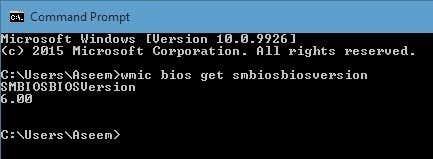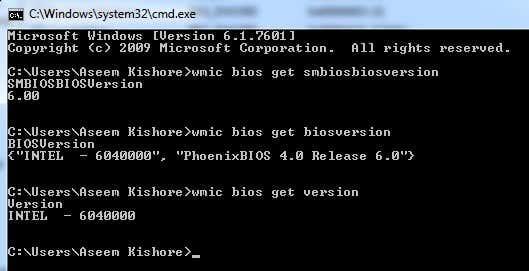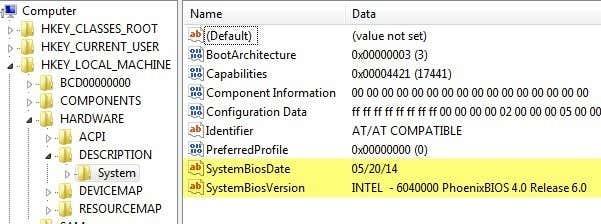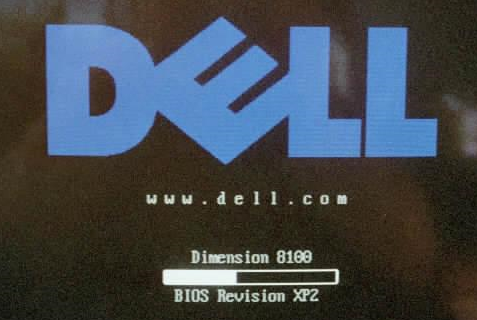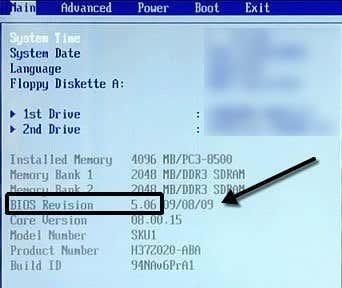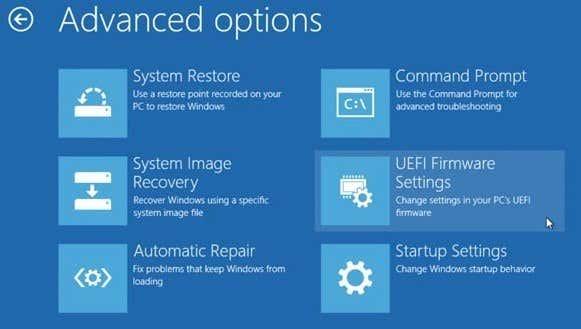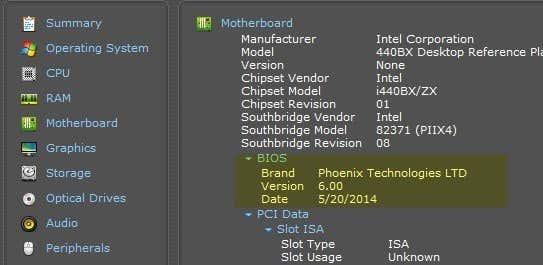Potrebujete nájsť alebo skontrolovať aktuálnu verziu systému BIOS na prenosnom alebo stolnom počítači? Firmvér BIOS alebo UEFI je softvér, ktorý je predvolene nainštalovaný na základnej doske vášho počítača a ktorý zisťuje a riadi vstavaný hardvér vrátane pevných diskov, grafických kariet, portov USB, pamäte atď.
Či už potrebujete aktualizovať BIOS alebo nie, je niečo, o čom som písal predtým a základným predpokladom tohto článku bolo neaktualizovať, ak to skutočne nepotrebujete.
Obsah
- Systémové informácie
- Príkazový riadok
- Registry systému Windows
- Spustenie systému Windows
- Softvér tretích strán
- Záver
Ako teda zistíte, či potrebujete aktualizovať systém BIOS v počítači? Najprv musíte zistiť aktuálnu verziu systému BIOS. V tomto článku vám vysvetlím niekoľko spôsobov, ako môžete určiť verziu systému BIOS. Keď budete mať aktuálnu verziu, môžete navštíviť webovú stránku výrobcu a zistiť, aká je najnovšia verzia.
Systémové informácie
Kliknite na Štart , vyberte Spustiť a zadajte msinfo32 . Zobrazí sa dialógové okno Informácie o systéme Windows.

V časti System Summary by ste mali vidieť položku s názvom BIOS Version/Date . Teraz poznáte aktuálnu verziu systému BIOS.
Príkazový riadok
Ďalším jednoduchým spôsobom, ako zistiť verziu systému BIOS bez reštartovania počítača, je otvoriť príkazový riadok a zadať nasledujúci príkaz:
wmic bios get smbiosbiosversion
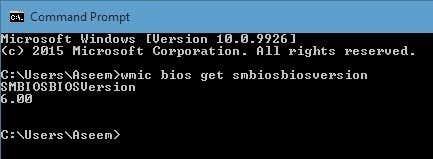
Príkazový riadok vám poskytne iba číslo verzie systému BIOS a to je takmer všetko. Existuje však viac príkazov, ktoré vám poskytnú o niečo viac informácií.
wmic bios get biosversion
wmic bios get version
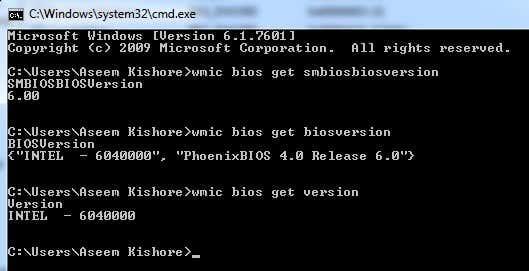
Registry systému Windows
Takmer všetko v systéme Windows je uložené v registri a verzia systému BIOS nie je výnimkou! Prejdite na nasledujúci kľúč:
HKEY_LOCAL_MACHINE\HARDWARE\DESCRIPTION\System
A uvidíte niekoľko kľúčov súvisiacich s BIOSom, vrátane SystemBiosDate , SystemBiosVersion , VideoBiosDate a VideoBiosVersion .
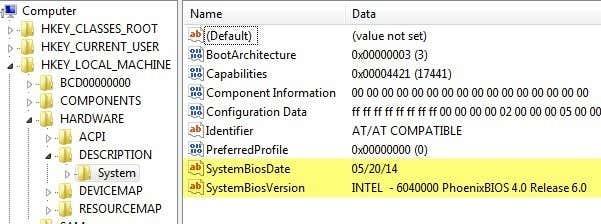
Spustenie systému Windows
Ďalšou metódou na určenie verzie systému BIOS v počítači je jednoduché reštartovanie počítača. Niektoré počítače vrátane počítačov Dell zobrazujú číslo verzie systému BIOS pri prvom spustení počítača.
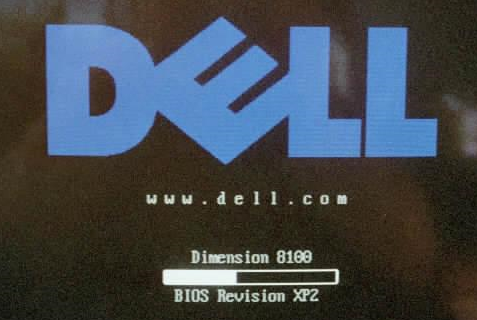
Ak nie, môžete vstúpiť do nastavenia systému BIOS stlačením klávesov F12, DEL, F10 alebo F12, keď sa zobrazí počas spúšťania. Iní výrobcovia počítačov môžu mať iný kláves na vstup do nastavenia, ale zvyčajne vám povie, ktorý kláves máte stlačiť.
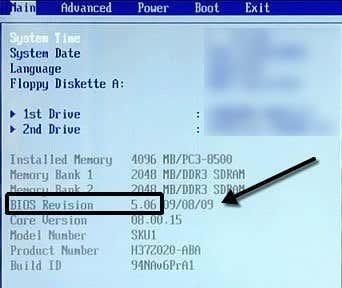
Keďže rozhranie systému BIOS sa takmer u každého výrobcu počítača líši, budete sa musieť pohybovať, kým neuvidíte revíziu systému BIOS alebo verziu systému BIOS.
Ak používate novší počítač so systémom Windows 8 s UEFI namiesto tradičného systému BIOS, počas spúšťania nebudete môcť stlačiť žiadny kláves. V takýchto prípadoch musíte spustiť systém na obrazovke Možnosti obnovenia systému . Keď tam budete, musíte kliknúť na Riešenie problémov a potom na Rozšírené možnosti .
Toto je rovnaký spôsob, ako dostať Windows 8 do núdzového režimu , ale namiesto kliknutia na Nastavenia spustenia by ste mali kliknúť na Nastavenia firmvéru UEFI . Upozorňujeme, že túto možnosť neuvidíte, ak váš BIOS nie je UEFI.
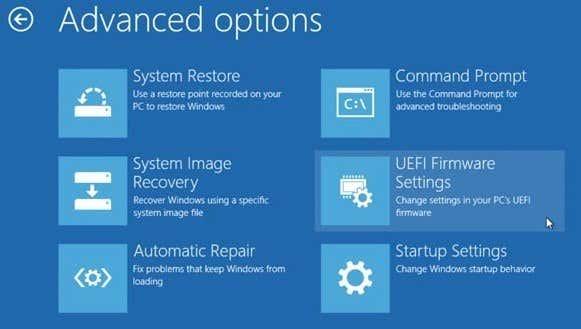
Softvér tretích strán
Ak uprednostňujete použitie nástroja tretej strany, ktorý vám môže poskytnúť aj ďalšie informácie o vašom počítači, potom je dobrou voľbou Speccy . Je od tej istej spoločnosti, ktorá vytvorila CCleaner , jeden z najlepších nástrojov na údržbu pre počítače so systémom Windows.
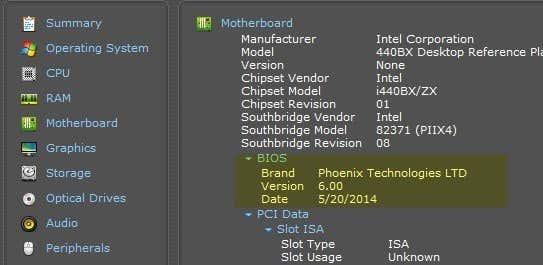
Kliknite na Základnú dosku a potom uvidíte sekciu s názvom BIOS, ktorá vám poskytne značku , verziu a dátum systému BIOS. Program vám tiež poskytuje mnoho ďalších systémových informácií o CPU, RAM, úložisku atď.
Záver
To sú takmer všetky rôzne spôsoby, ako môžete určiť verziu systému BIOS. Aktualizáciu systému BIOS by ste mali robiť iba v prípade potreby a s veľkou opatrnosťou. Neúspešná aktualizácia systému BIOS môže zničiť celý váš počítač a prinútiť vás minúť veľa peňazí na jeho opravu.
Pri aktualizácii systému BIOS neexistuje jediný spôsob, ako to urobiť. Každý výrobca základnej dosky má vlastnú sadu nástrojov na aktualizáciu systému BIOS. Niektoré majú možnosti aktualizácie v samotnom systéme BIOS, iné vyžadujú, aby ste zaviedli systém z jednotky USB a flashovali BIOS týmto spôsobom.
Každý súbor BIOS sa zvyčajne dodáva v komprimovanom archívnom balíku, ktorý obsahuje textový súbor ReadMe. Je nevyhnutné, aby ste si tento súbor prečítali, pretože bude obsahovať presné pokyny na aktualizáciu systému BIOS.
Jediný spôsob aktualizácie systému BIOS, ktorému by ste sa mali vyhnúť, je možnosť Windows. Toto je zvyčajne aplikácia pre systém Windows, ktorú si môžete stiahnuť a spustiť v rámci systému Windows na flashovanie systému BIOS. Problém je v tom, že môže zlyhať, keďže Windows stále beží a zvyčajne to neodporúčajú ani samotní výrobcovia. Je to najjednoduchší spôsob, no nesie so sebou najväčšie riziko zlyhania.